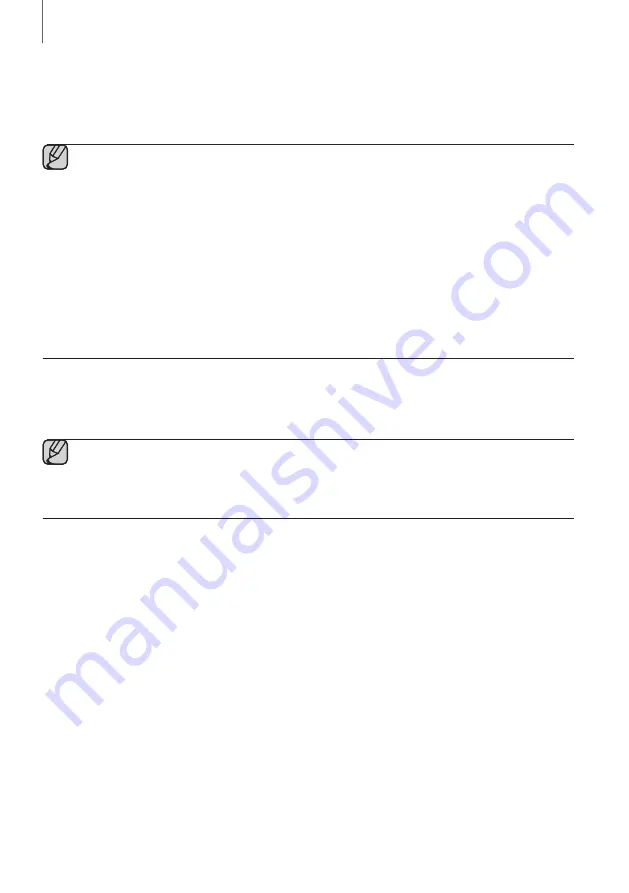
35
34
funktioner
+
Hvis uPdaTe ikke vises
1.
Sluk for din Soundbar, og slut den USB-lagerenhed, der indeholder opdateringsfilerne, til USB-porten på din
Soundbar.
2.
kobl strømkablet fra, kobl det til igen, og tænd.
●
Sæt en USB-enhed, der indeholder firmwareopdateringen, i USB-porten på hovedenheden.
●
opdatering af firmware fungerer muligvis ikke korrekt, hvis lydfiler, der understøttes af din Soundbar, er
lagret på USB-lagringsenheden.
●
du må ikke slukke for strømmen eller fjerne USB-enheden, mens opdateringer er i gang.
hovedenheden slukker automatisk, når firmwareopdateringen er udført.
●
når opdateringen er fuldført, initieres brugerkonfigurationen i Soundbaren. Vi anbefaler, at du noterer dine
indstillinger, så du nemt kan genindstille dem efter opdateringen.
Bemærk, at opdatering af firmware også nulstiller forbindelsen til subwooferen.
Se side 19, hvis forbindelsen til subwooferen ikke genetableres automatisk efter opdateringen.
hvis softwareopdateringen mislykkes, skal du kontrollere, om USB-nøglen er defekt.
●
mac oS-brugere skal bruge mS-doS (FaT) som USB-format.
●
afhængigt af producenten understøttes visse USB-lagerenheder muligvis ikke.
auTOMaTiSK OPdaTeriNG
også når din Soundbar er slukket, tjekker din Soundbar automatisk for den nyeste softwareversion og fortsætter med
at opdatere, hvis den er sluttet til internettet.
●
din Soundbar er konfigureret til som standard at køre automatisk opdatering.
●
For at bruge funktionen til automatisk opdatering, skal din Soundbar være tilsluttet internettet.
●
Wi-Fi-forbindelsen til din Soundbar bliver afbrudt, hvis dens strømkabel frakobles, eller hvis der slukkes for
strømmen. hvis strømmen er slået fra, skal du tænde for Soundbaren og tilslutte den igen.
















































